怎么给笔记本安装Win7系统?不少网友都有安装win7系统的需求,很多人是因为系统故障,也有些只是单纯想换系统。现在市面上有很多装机软件可以帮助你快速一键重装系统,下面小编就
怎么给笔记本安装Win7系统?不少网友都有安装win7系统的需求,很多人是因为系统故障,也有些只是单纯想换系统。现在市面上有很多装机软件可以帮助你快速一键重装系统,下面小编就给大家演示下简单的笔记本安装win7系统的方法步骤。
工具/原料
系统版本:windows7旗舰版
品牌型号:华为MateBook 14
软件版本:系统之家装机大师V1.3.1
方法
1、在电脑上安装好系统之家装机大师工具后打开,等待本地环境检测完成后,点击下一步。
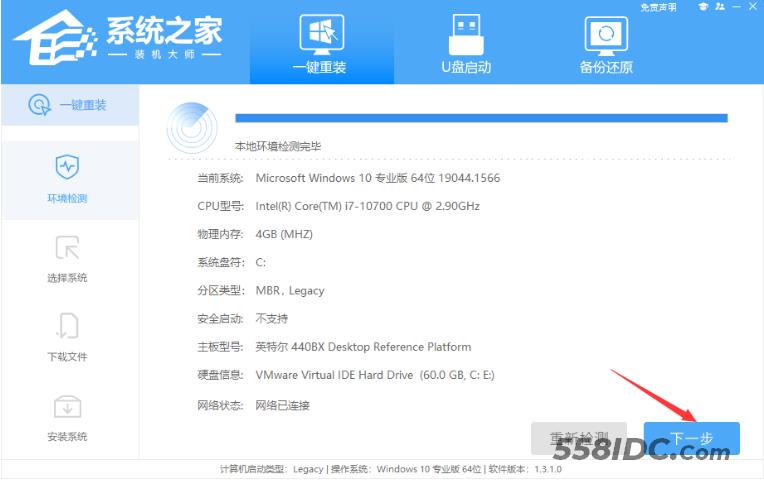
2、选择需要安装的win7系统,点击安装此系统。
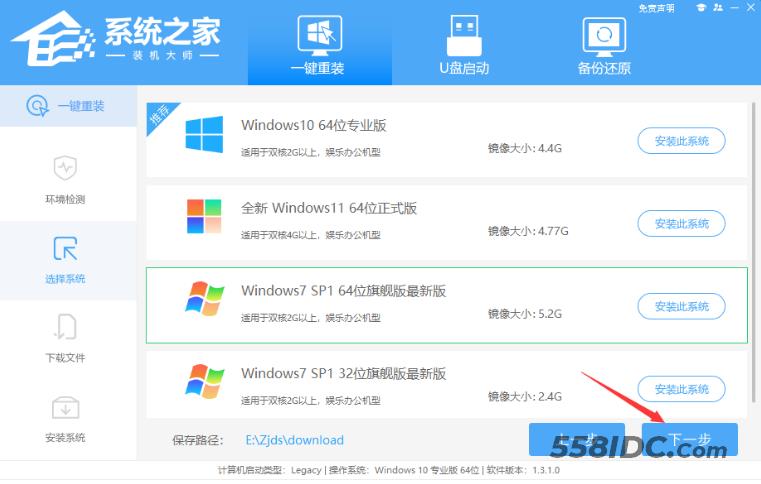
3、正在下载选择好的系统以及其余数据文件,耐心等待。
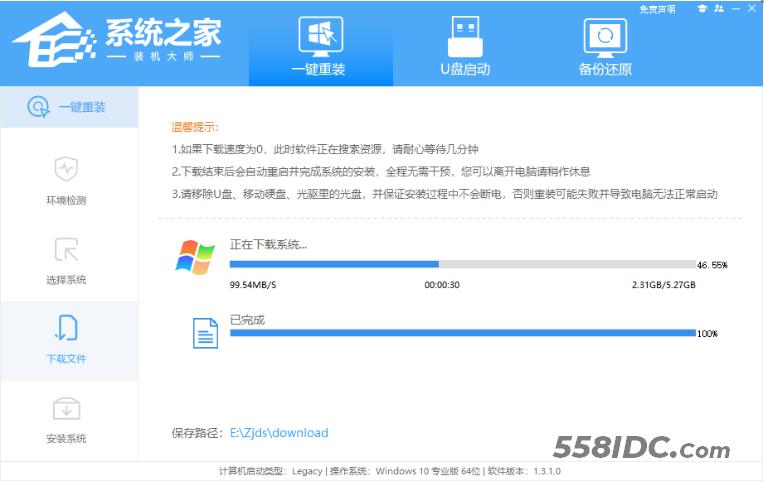
4、下载完成后,点击立即重启按钮。
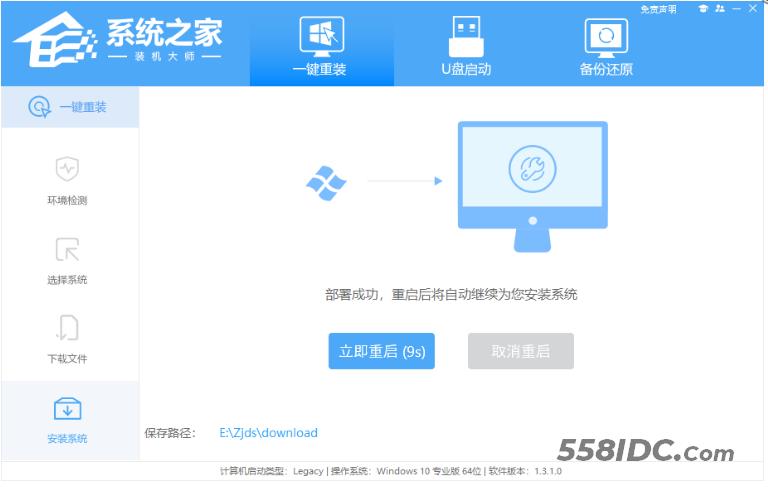
5、进入到Windows Boot Manager界面,选择带有PE的项回车进入pe系统。
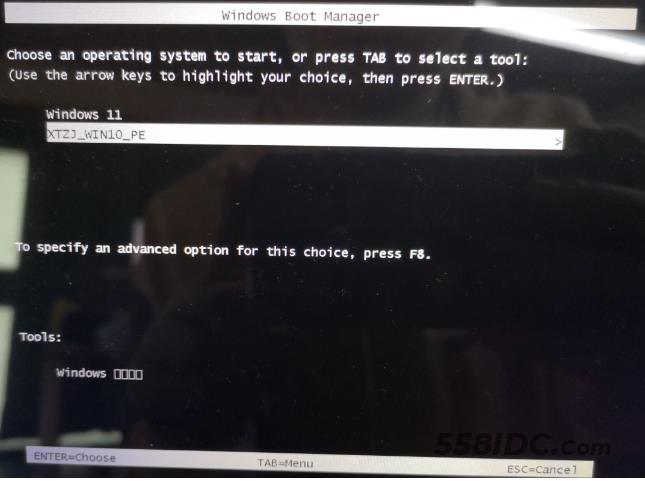
6、之后会进行备份还原操作,耐心等待即可。
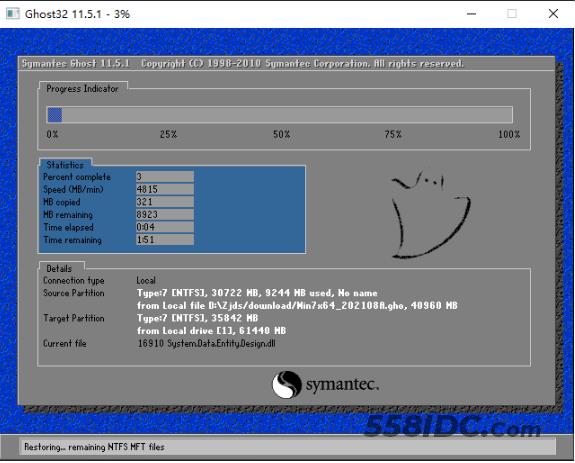
7、最后再次重启进行系统的安装,知道进入win7界面即表示系统安装成功。
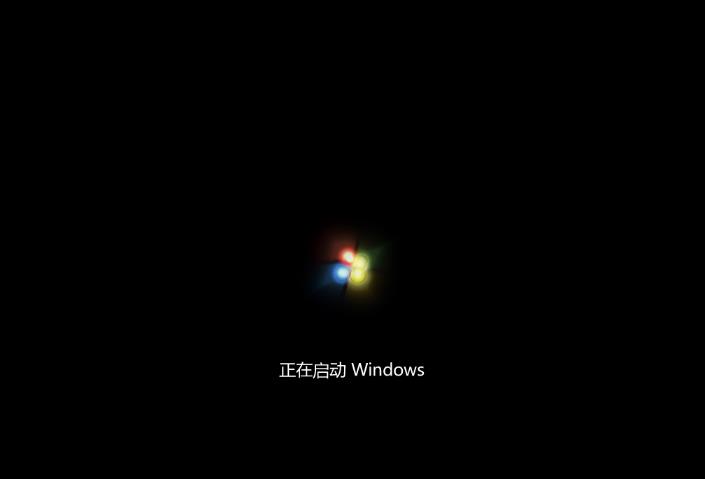
总结
1、安装并打开软件,环境检测后选择系统下载;
2、重启电脑进入pe系统备份还原;
3、重启进行系统的安装,进入新系统桌面。
